2022/05/29 18:00
背景前回はお借りした機材を利用して100GbEをテストしました。今回は、手元に Mellanox ConnectX-4 があったので、こちらを再度簡単にテストしてみることにします。検証機材今回は、NICとケーブルを前回と異なるものでテストします。(ちなみに前回はお借りした機材でしたが今回はすべて私物です。)詳細MachineFujitsu Primergy CX2550 M2CPUIntel Xeon E5-2690v4 x2MemoryDDR4 ECC RDIMM 128GBNICMellanox ConnectX-4 100Gb(Ethernet) MCX415A-CCATCableIntel QSFP28 100G-CWDM4 module (SPTSBP2CLCKS)OSUbuntu Server 20.04.4 LTSMellanox ConnectX-4 MCX415A-CCATIntel QSFP28 100G-CWDM4 module準備初めに、ドライバをインストールします。手順は前回と同様です。Mellanoxのドライバは公式サイトからダウンロードできます。IPアドレスについて、前回と同様に 10.0.0.1/24 と 10.0.0.2/24 を使用し、以下のように直結することにします。10.0.0.1/24 ---------- 10.0.0.2/24設定はnetplanを用いて行いました。2つのNIC間は100G-CWDM4モジュールとシングルモードファイバー(duplex)を用いて接続しました。リンクアップを確認ethtool コマンドを用いて、100Gbpsでリンクアップしているか確認します。$ ethtool ens11np0Settings for ens11np0: Supported ports: [ FIBRE ] Supported link modes: 1000baseKX/Full 10000baseKR/Full 40000baseKR4/Full 40000baseCR4/Full
2021/05/23 21:00
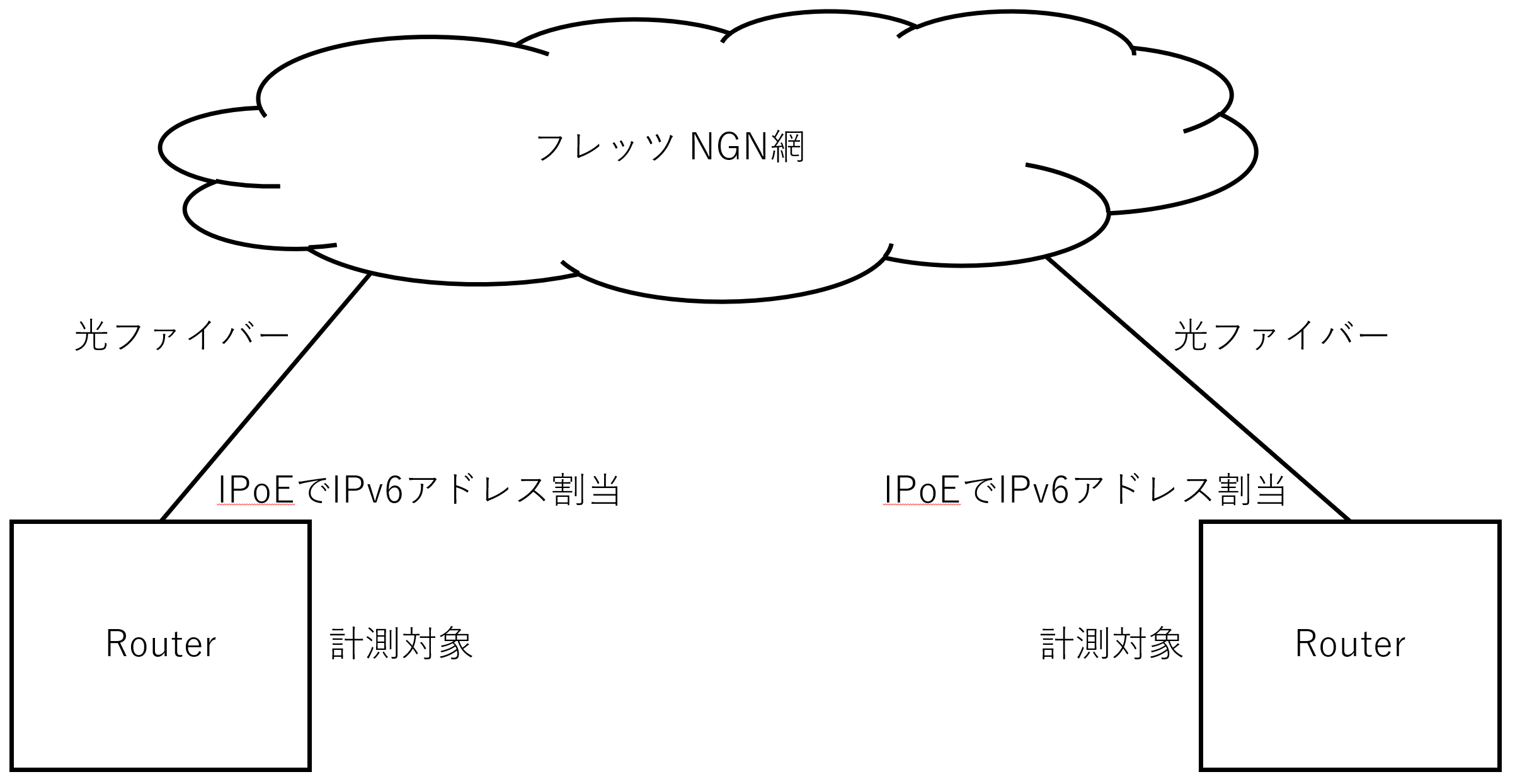
概要フレッツ光を契約し、フレッツ・v6オプションを申し込むことで利用できるNGN網内での通信について、RTT(ラウンドトリップタイム)を計測したので、その結果をまとめます。計測環境なお、拠点「KYT-A」及び拠点「KYT-B」については、地理的状況から同じ局舎へ収容されているものと推定しています。加えて、諸事情により全拠点間を網羅的にテストはしていません。計測方法京都府内での計測結果まず、地理的に同じ局舎へ収容されていると推定される拠点「KYT-A」と拠点「KYT-B」間での計測結果が次のようになります。$ sudo ping6 240b:250:XXXX:XXXX:XXXX:XXXX:XXXX:XXXX -c 10PING 240b:250:XXXX:XXXX:XXXX:XXXX:XXXX:XXXX(240b:250:XXXX:XXXX:XXXX:XXXX:XXXX:XXXX) 56 data bytes64 bytes from 240b:250:XXXX:XXXX:XXXX:XXXX:XXXX:XXXX: icmp_seq=1 ttl=61 time=2.35 ms64 bytes from 240b:250:XXXX:XXXX:XXXX:XXXX:XXXX:XXXX: icmp_seq=2 ttl=61 time=2.23 ms64 bytes from 240b:250:XXXX:XXXX:XXXX:XXXX:XXXX:XXXX: icmp_seq=3 ttl=61 time=2.80 ms64 bytes from 240b:250:XXXX:XXXX:XXXX:XXXX:XXXX:XXXX: icmp_seq=4 ttl=61 time=2.38 ms64 bytes from 240b:250:XXXX:XXXX:XXXX:XXXX:XXXX:XXXX: icmp_seq=5 ttl=61 time=2.39 ms64 bytes from 240b:250:XXXX:XXXX:XXXX:XXXX:XXXX:XXXX: icmp_seq=6 ttl=61 time=2.42 ms64 bytes from 240b:250:XXXX:XXXX:XXXX:XXXX:XXXX:XXXX: icmp_seq=7 ttl=61 time=2.97 ms64
2020/09/25 16:09

4Kゲーミング2020年9月17日に、NVIDIAのAmpereアーキテクチャを採用したGPU、RTX 3080が発売解禁されました。筆者は、深夜販売に突撃して運よく入手出来たので、4Kゲーミング性能について軽くベンチマークを通して見ていきます。RTX 3090 ?RTX3080に続いて、RTX 3090が2020年9月24日に発売解禁となりました。こちらも深夜販売での抽選に参加したところ運よく入手できましたので、こちらも見ていきます。なお、「コスパ」とか言ってはいけません。筆者が泣いてしまいます。ベンチマーク環境ベンチマークには、おなじみ3DMarkを使用します。また、DLSSについてもどのような効果があるのか気になったので、こちらも試してみます。手持ちのゲームでDLSSに対応したゲームが「DEATH STRANDING」ぐらいしか無かったので、参考程度にご覧ください。ベンチマークPCとしては以下のものを使用しています。詳細CPUAMD Ryzen9 3950X 16-Core ProcessorM/BASUS Pro WS X570-ACEMemoryDDR4 Non-ECC UDIMM 16GB x4(64GB) 3200MHzPSU80PLUS GOLD 750WStorageWestern Digital SN550 500GB (M.2 NVMe)GprahicsMSI GTX 1080 AERONVIDIA RTX 2060 FEMSI RTX 3080 GAMING X TRIOZOTAC RTX 3090 TrinityRTX 2000シリーズとの比較ベンチを多く見ますが、GTX世代との比較があまりなされていないように思ったのと、筆者がGTX 1080からの更新のため、GTX 1080との性能差に注目したいところです。また、手持ちにあるGPUの中にRTX 2000シリーズがRTX 2060しか無かったので、参考程度です。RTX 3080 and RTX 3090RTX 3080 FERTX 3090 FECUDAコア8704基10496基RTコア68基82基Tensorコア272基328基ベースクロック1.44GHz1.4GHzブーストクロック1.71GHz1.7GHzVRAM10GB GDDR6X24GB GDDR6X外観ZOTAC R
2020/08/26 10:00

準備今回は、Ubuntu 20.04.1 を使用しました。Ubuntuに最初から入っているドライバは使用せず、Mellanox公式から取得したドライバを使用することにします。今回は、MLNX_OFED_LINUX-5.1-0.6.6.0-ubuntu20.04-x86_64.tgzを使用しました。取得したファイルを解凍します。$ tar zxvf MLNX_OFED_LINUX-5.1-0.6.6.0-ubuntu20.04-x86_64.tgz$ cd MLNX_OFED_LINUX-5.1-0.6.6.0-ubuntu20.04-x86_64/解凍されたディレクトリの中にある、mlnxofedinstallを実行します。$ lscommon_installers.pl DEBS LICENSE RPM-GPG-KEY-Mellanoxcommon.pl distro mlnx_add_kernel_support.sh srccreate_mlnx_ofed_installers.pl docs mlnxofedinstall uninstall.sh$ ./mlnxofedinstall実行後、新しいドライバを使用するにはopenibdの再起動が必要な旨のメッセージが表示されますので、指示に従います。Installation passed successfullyTo load the new driver, run:/etc/init.d/openibd restart$ sudo /etc/init.d/openibd restartIPアドレスについて、今回は10.0.0.1/24と10.0.0.2/24を使用し、以下のように直結することにします。10.0.0.1/24 ---------- 10.0.0.2/24OSインストール時にIPアドレスの設定はしていませんので、 Interface は Down な状態になっています。そこで Interface を Up にしますが、設定を保存しておく必要はないので今回はipコマンドを使用しました。$ sudo ip link set enp65s0 upIntef
2020/01/31 14:00

さておよそ半年前、MikroTik社のCRS326-24S+2Q+RMを購入した記事を書きましたが、40GbEのテストは後でやると書きました。ようやくそのテストを実施する(気になる)ことができたので、その結果を記していきたいと思います。環境本当はLinux機でテストしたかったのですが、ぱっと使えるマシンがWindowsしかなかったので、諦めてそちらでテストを行いました。マシン2 (HPE DL380 Gen9)なお、Desktop機においてはNICが冷却できずに燃えそうだったので、サーキュレータの風をぶち当てて強制冷却することにしました。PC1 --- CRS326-24S+2Q+RM --- PC2こんな構成でテストを行いました。なお、IPアドレスについては別途DHCPサーバからの配布としました。iperf3 with MTU 1500$ ./iperf3.exe -c 192.168.5.111Connecting to host 192.168.5.111, port 5201[ 4] local 192.168.5.110 port 51729 connected to 192.168.5.111 port 5201[ ID] Interval Transfer Bandwidth[ 4] 0.00-1.00 sec 1.01 GBytes 8.71 Gbits/sec[ 4] 1.00-2.00 sec 963 MBytes 8.07 Gbits/sec[ 4] 2.00-3.00 sec 965 MBytes 8.09 Gbits/sec[ 4] 3.00-4.00 sec 1.06 GBytes 9.07 Gbits/sec[ 4] 4.00-5.00 sec 1.14 GBytes 9.76 Gbits/sec[ 4] 5.00-6.00 sec 1.13 GBytes 9.74 Gbits/sec[ 4] 6.00-7.00 sec 1.06 GBytes 9.10 Gbits/sec[ 4] 7.00-8.00 sec 1.10 GBytes 9.41 Gbits/sec[ 4] 8.00-9.0
2019/06/17 13:00

環境ProxmoxNetwork症状ProxmoxからFreeNASへNFSで接続し、Windowsを入れる。このとき、Proxmox側のディスクドライブはIDE0この状態でCrystalDiskMarkをかけた結果が以下HDDはWD REDだし、RAID-Zとはいえ、Read/Writeともにほぼ同じ速度で頭打ちなのはおかしい。FreeNAS側でも、CPUやメモリが張り付く様子もなく、他のNFSで同じように測定されている方の結果からも、FreeNAS側の問題ではないと判断。作業結論から言うと、Proxmox上のWindowsのディスクを、IDE0からSCSI0にした。この辺は、VirtIOのドライバを入れたりしないといけないので、別途作業が必要。これがちょっと面倒である。 結果Proxmox上のWindowsのディスクをSCSI0にして、再度CrystalDiskMarkで計測した結果が以下である。 めちゃめちゃ早くなった。Readに関しては、CrystalDiskMarkの性質上、テスト前に書き込んだテスト用データがFreeNASのNFSボリューム上のキャッシュにあり、キャッシュから読み出したものだと思われる。しかしながら、Writeに関しては、ディスクから直接読み込んでいると思われる数値が出ている。結果として大幅な速度向上に成功した。 余談これはあくまでも推察なので、事実と異なるかもしれないが、CrystalDiskMarkがディスクのベンチマークを行う際、以下の順序で実行されているように思う。この手順だと、テストデータを2回書き込む必要があると考えられる。以下の処理順序にすれば、効率よくベンチマークが行えないだろうか? この順序だと、書き込みや読み込み処理が1度で済むと考えられる。当然、何か理由があって、現状の処理順序になっていると考えられるが、それが自身には分からないので、誰かご教示願いたい。